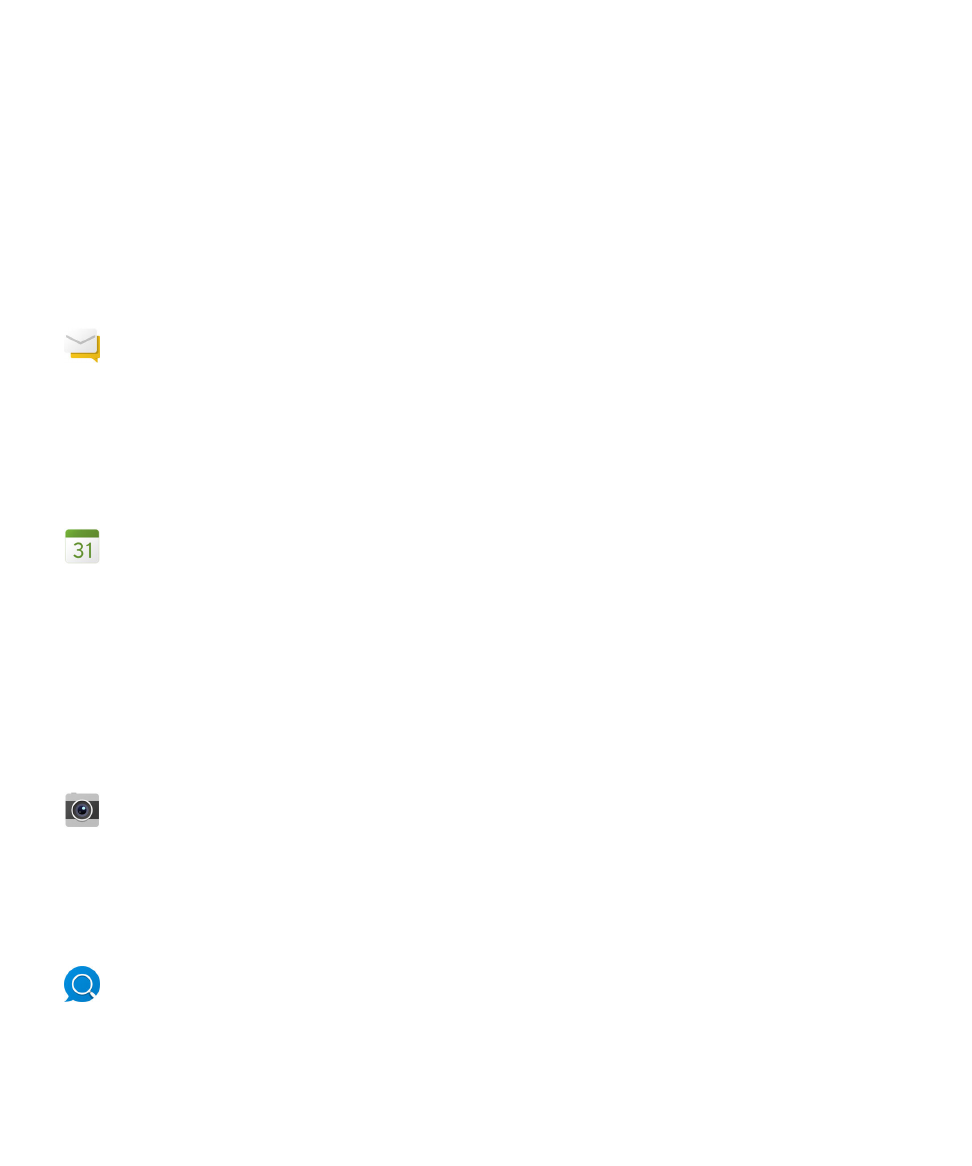
此版本中的新功能
鄭重推出
BlackBerry 10 OS 10.3.2 版
BlackBerry 10 OS 10.3.2 版提供您新功能及改善,讓您的 BlackBerry 裝置更加安全且助您更具生產力。
BlackBerry Hub
從附件清單裡,您可開啟附件相關的電子郵件,簡化訊息的回覆。
您可清除最近連絡人清單,以避免這些連絡人在您撰寫訊息時出現在建議裡。
•
開啟附件的相關電子郵件
•
清除最近的連絡人建議
行事曆
會議模式功能已增強。
您可選擇會受會議模式影響的行事曆,以及行事曆事件的類型和持續時間。
當您排定會議時,現在可看到其他時區會議發生的時間。
您可設定行事曆顯示會長大的數字來代表某日的忙碌程度。
大小只顯示您在工作時間有多忙。
•
設定會議模式
•
於事件中預覽時區
•
變更行事曆顯示方式
相機
相機應用程式已經過改善,在低光區的表現變佳。
依預設,
裝置的臉部偵測功能為開啟,而且經過改善可讓臉部對焦更精準。
關閉臉部偵測
BlackBerry Assistant
您可使用
BlackBerry Assistant 應用程式以設定、暫停、繼續或停止計時器。
可以用
BlackBerry Assistant 完成的事
設定與基本資訊
使用指南
5
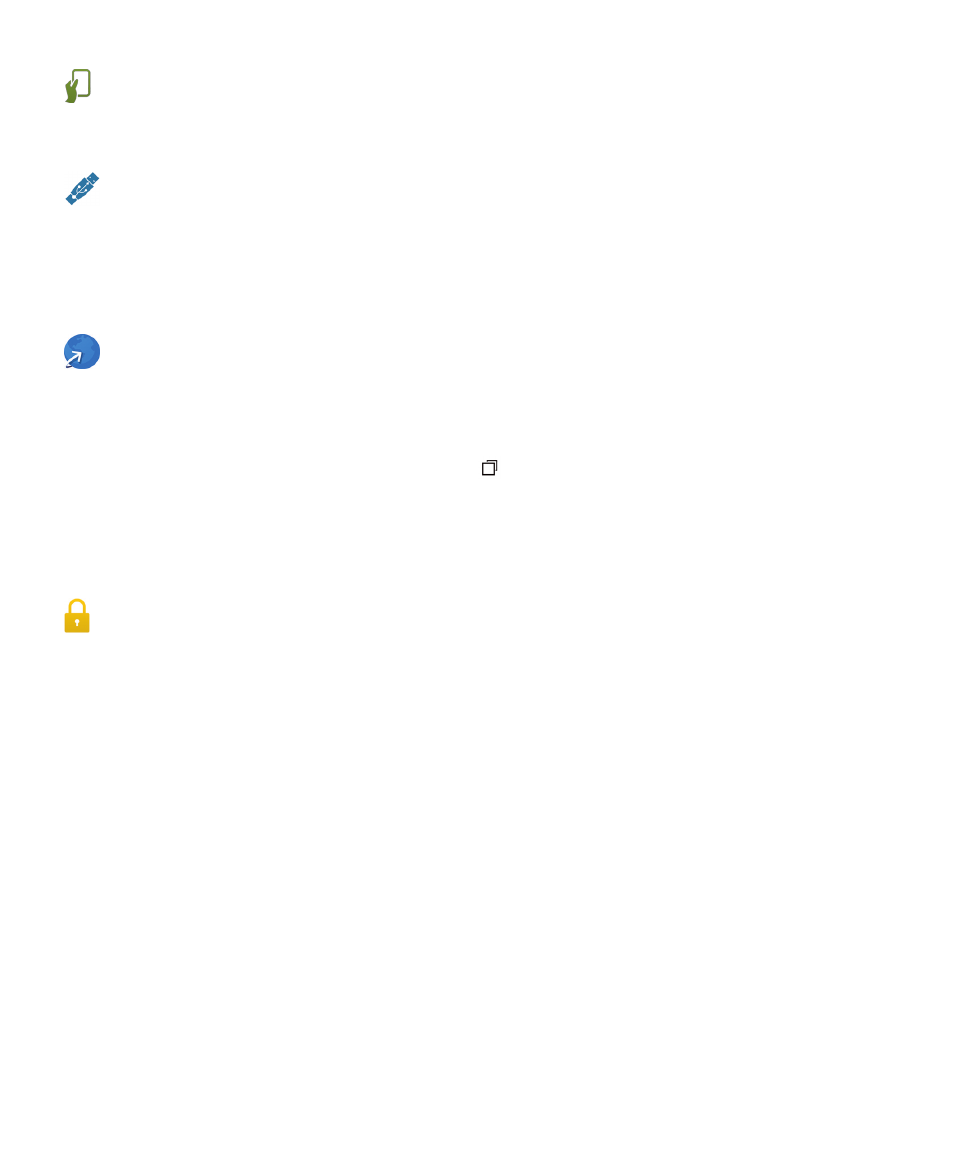
窺視手勢
當您從畫面的底部向上滑動手指並放著不動時,日期出現在畫面的頂端。
檔案傳輸
MTP 支援已新增至 BlackBerry 10 OS,可讓您更迅速地在您的電腦和裝置之間,以 USB 纜線傳輸媒體檔
案。
使用
USB 連線在電腦與裝置之間傳輸檔案
BlackBerry Browser
語音支援已加至
BlackBerry Browser。 此功能讓您聆聽大聲讀出的網頁內容。
BlackBerry Browser 已更新能抵擋更多已知惡意軟體和釣魚攻擊。
若要存取私人瀏覽功能,您現在可點選畫面左下角的
。
若您開啟其他索引標籤,您可在私人瀏覽工作
階段將它們切換回來。
•
於讀取裝置模式中開啟語音支援
•
開啟私人瀏覽
安全性
BlackBerry Protect 包含設計提供裝置上資料更強保護能力的防盜功能,它將更緊密地將您的裝置和您的
BlackBerry ID 關聯。
若您以設定應用程式設定您的裝置,且您輸入或建立
BlackBerry ID,BlackBerry Protect 會自動開啟。 若
您關閉
BlackBerry Protect,您可稍後從 BlackBerry Protect 設定畫面開啟功能。
若您更新裝置從先前的
BlackBerry 10 OS 版本,成為 BlackBerry 10 OS 版本 10.3.2,且您並未開啟
BlackBerry Protect,會有通知提供您如何開啟 BlackBerry Protect 的資訊。
若您開啟
BlackBerry Protect 防盜功能,要完成安全性清除,必須輸入您的 BlackBerry ID。 當您清除裝置
時
(例如切換至新的裝置或將裝置送人),防盜功能即關閉。
若您的裝置不慎遺失或遭竊,您可登入位於
protect.blackberry.com
的
BlackBerry Protect 網站。 您可
從
BlackBerry Protect 網站嘗試檢視地圖上的裝置位置,鎖定您的裝置以及清除裝置上的所有資料。
•
尋找並保護遺失的裝置
•
在您的裝置上設定
BlackBerry Protect
設定與基本資訊
使用指南
6

安全傳訊
若您的電子郵件帳號為
Microsoft Exchange ActiveSync 支援,您可為該帳號使用 S/MIME。 若您的公司
使用
LDAP 目錄,您可設定讓您能為 LDAP 目錄中使用者套用 S/MIME 憑證。
設定您的
LDAP 伺服器設定
電話
若您的公司支援多條電話線的使用,您可以不同的電話號碼通話及傳送簡訊。
擁有不同的電話號碼,幫助
您和公司區分裝置的個人用途和公司用途。
在公司電話和個人電話之間切換